Gérez vos mails avec DirectAdmin
Une fois votre nom de domaine déposé, vous désirerez avoir des adresses mail avec votre domaine (ex : [email protected]). DirectAdmin met à votre disposition différents outils vous permettant de gérer très simplement vos adresses mails. Nous verrons ici à quoi correspondent les différents menus principaux de « Gestion E-Mail ».
Comptes Mails POP3 :
C’est ici que vous allez définir votre boites mails. Vous saisissez l’adresse mail souhaitée, un mot de passe, vous pouvez attribuer un quota sur la boite mail et même télécharger un fichier de configuration pour Outlook. (Je vous déconseille Outlook comme logiciel de messagerie, préférez lui Thunderbird)
Ce compte POP3, va stocker les mails qui vous sont adressés jusqu’à ce que vous veniez les consulter. Nous verrons plus bas les différents moyens pour récupérer vos mails.
Attrape-tout (Catch-all) :
Ce menu permet de définir une règle pour gérer tous les mails à destination d’adresses mails non existantes de votre domaine (ex: [email protected]) alors que lesite.com n’a pas créé d’adresse sav. On retrouve souvent [email protected] ou [email protected] qui sont utilisées par les spammers. Vous déciderez donc si vous souhaitez faire échouer ces envois, les ignorer ou bien les rediriger vers une boite mails spéciale.
Transfert de mails :
Menu très important et très souvent utilisé. Il vous permet de rediriger les mails d’une boite vers une autre adresse mail. La redirection peut être soit interne, soit externe au domaine. Voici 2 exemples d’utilisation:
En interne, votre compte est [email protected] et vous désirez que les mails adressés à [email protected] vous parviennent. La redirection de sav vers contact répondra donc à votre besoin. Notez que le mail ne sera pas stocké dans la boite sav mais sera immédiatement redirigé.
En externe, vous avez votre adresse chez votre fournisseur d’acces à Internet et vous ne désirez pas gérer des boites mail supplémentaires. Vous désirez donc rediriger [email protected] vers votre adresse personnelle en @fai.com. Le fonctionnement est le même qu’en interne. Cependant il est préférable d’utiliser une adresse avec votre domaine pour communiquer avec vos clients. La crédibilité est un élément que vous devez rechercher au maximum.
Auto-répondeurs :
Renvoyez un mail automatiquement à chaque vous que vous en recevez un. Par ex lorsqu’un mail est envoyé à [email protected], vous pouvez renvoyer immédiatement une réponse en signalant que leur demande à été prise en compte et sera traitée rapidement. C’est comme un message sur le site transposé sur la boite mail.
Messages de vacances :
Vous partez en vacances et vous ne souhaitez pas consulter vos mails. Laissez donc un message automatique à toutes les personnes qui vous écriront.
Configuration de SpamAssassin :
Ce menu est très important et je vous conseille fortement d’y consacrer quelques minutes afin de régler vos filtres au plus juste pour éliminer un maximum de spam. Je ne rentrerai pas dans les différentes options de SpamAssassin, la page est suffisament bien expliquée pour comprendre ce que vous pouvez régler. Pour les réglages, ils se font sur plusieurs jours. Je vous conseille dans un premier temps, d’activer SpamAssassin, avec des règles très larges pour ne pas bloquer des mails inutilement. Ne supprimez pas les mails considérés comme SPAM immédiatement. Redirigez les d’abord vers une boite spécialement prévue à cet effet. Lorsque vous voyez que vos mails importants ne sont pas bloqués, vous pouvez filtrer plus finement. Le principe étant de durcir progressivement vos règles de filtrage.
Il est important de comprendre comment un mail est considéré comme SPAM. A l’arrivée du mail sur le serveur, celui ci est analysé. Le serveur regarde si le mails est bien formé ou non, s’il contient des mots clés, si l’IP du serveur ayant envoyé le mail est reconnue comme serveur de spam ou non, etc… Avec toutes ces informations, il attribue une note au mail. Plus la note est élevée, plus le mail à de chances d’être un spam.
Filtres Spam :
Dans la continuité des spams, les filtrent eux ne se basent pas sur la note attribuée mais sur un critère que vous aurez défini. Une adresse mail spécifique, tous les mails venant d’un domaine précis, les mails contenant un mot clé ou même tous les mails avec un poids trop important.
Une fois que toutes vos configurations sont faites, nous allons voir comment accéder à vos mails. Vous avez 2 possibilités.
Les webmails :
Ils vous permettent de consulter vos mails stockés sur le serveur. L’avantage étant que vous accédez à vos mails depuis n’importe quel ordinateur. Myeshop en met actuellement 4 à votre disposition (squirrelmail, uebimiau, roundcube, atmail).
Pour y accéder il vous suffit de saisir l’adresse de votre site suivi du webmail que vous souhaitez utiliser. ex : www.votresite.com/atmail
Notez que www.votresite.com/webmail fonctionne aussi et sera redirigé vers le webmail par défaut actuellement uebimiau.
Les logiciels de messagerie :
Thunderbird, Evolution, Outlook sont des logiciels qui vous permettent d’accéder aux mails stockés sur le serveur. Pour les utiliser vous devez d’abord les configurer avec les informations contenues dans votre mail d’ouverture d’hébergement.
Vous avez besoin d’une adresse de serveur POP/IMAP (mails entrants), d’une adresse de serveur SMTP (mails sortants), d’un login et d’un mot de passe. (ceux configurés lors de la création du compte pop3)
POP/IMAP quelle différence ? Elle est importante. Lorsque vous vous connectez en POP, vous allez récupérer vos mails sur votre ordinateur. Ceux ci seront déplacés du serveur vers votre ordinateur impliquant la suppression des mails sur le serveur. Ces mails téléchargés ne seront plus accessibles via les webmails par exemple.
L’IMAP fonctionne differemment, une fois connecté, vos mails vont être copiés sur votre ordinateur. On parle de synchronisation des mails entre votre ordinateur et le serveur. La suppression d’un mail sur votre ordinateur l’entrainera également sur le serveur. Rien ne vous empêche d’avoir vos mails à plusieurs endroits tous synchronisés par IMAP. Par exemple votre PC fixe à domicile, votre PC de bureau et votre PC portable. En plus d’être présents sur les 3 ordinateurs, ils resteront également accessibles vie les webmails.
Vous en avez maintenant suffisamment pour paramétrer vos comptes et consultez vos mails de la manière que vous désirez.

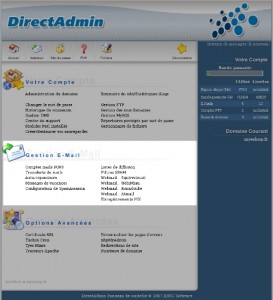
Laissez un commentaire